Створення закладок сторінок
За допомогою закладок ви можете зберігати посилання на веб-сторінки. Ви можете зберігати на панелі закладок або в диспетчері закладок. Це спрощує доступ і систематизацію.
Додавання закладок
Всі створені закладки можна знайти в диспетчері закладок. Щоб відкрити диспетчер, виберіть Закладки в головному меню.
Як поділитися закладками
Диспетчер закладок дозволяє вам поділитися закладками з друзями, колегами, просто знайомими, навіть якщо вони не користуються браузером Opera. Щоб облямувати добірку статей однокласникам або список бажань - рідним, створювати спеціальну обліковий запис не потрібно.
Колекції закладок, якими ви поділилися, розміщуються в папці Мої загальні закладки. ближче до нижнього краю бічної панелі диспетчера закладок. Всередині цієї папки ви можете відкрити або видалити ту чи іншу колекцію, ще раз скопіювати посилання, продовжити час дії загальнодоступною посилання.
управління закладками
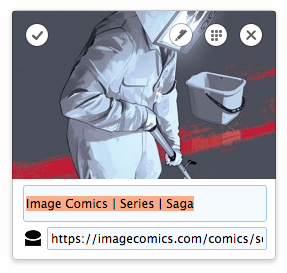
Якщо навести курсор миші на закладку, ви побачите різні інструменти управління:
- Натисніть значок із зображенням ручки, щоб змінити назву або місцезнаходження закладки.
- Натисніть значок Експрес-панелі, щоб додати сторінку на Експрес-панель.
- Натисніть значок X. щоб видалити закладку.
Ви можете змінювати порядок проходження закладок, перетягуючи їх по сторінці. Щоб помістити закладку в папку, перетягніть її на значок відповідній папці або на сторінці, або в бічній панелі.
Управління папками закладок
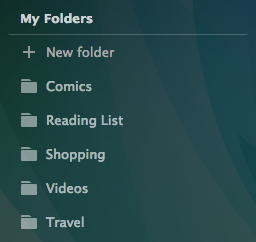
Папки верхнього рівня відображаються в бічній панелі диспетчера закладок. Щоб додати нову папку верхнього рівня, натисніть кнопку + Створити папку. введіть назву папки і натисніть клавішу Enter. Opera додасть папку в список.
Щоб змінити, видалити або вкласти одну папку в іншу, натисніть кнопку Мої папки в бічній панелі.
Редагуються папки так само, як закладки. Якщо навести курсор миші на папку, ви побачите різні інструменти управління:
- Натисніть значок із зображенням ручки, щоб змінити назву папки.
- Натисніть значок X. щоб видалити папку і всі її вміст.
Порядок проходження папок змінюється шляхом перетягування їх на сторінці або в бічній панелі. Щоб вкласти одну папку в іншу, перетягніть її і помістіть поверх значка другий папки.
Пошук закладок і застосування фільтрів
Верхня панель дозволяє знайти закладку за назвою. У міру того як ви вводите, символ за символом, назва, Opera фільтрує закладки, переглядаючи всі папки, і допомагає вам знайти необхідну сторінку.
Перемикач в лівій частині поля пошуку дозволяє змінювати режим відображення закладок. На вибір пропонується два варіанти: сітка з зображеннями або компактний список.
Використання панелі закладок
- У головному меню виберіть Установки.
- Виберіть вкладку Браузер на бічній панелі.
- У розділі Інтерфейс встановіть прапорець Показувати панель закладок.
Щоб додати на панель закладок ту сторінку, яка в даний момент відкрита в браузері, натисніть значок +. розташований біля лівого краю панелі. Введіть назву закладки та натисніть кнопку Зберегти.
Щоб змінити заголовок закладки в панелі, натисніть правою кнопкою миші запис і виберіть варіант Правка.
Щоб додати папку, клацніть правою кнопкою миші панель закладок. Для додавання сторінки, що переглядається в папку закладок клацніть ім'я потрібної папки і виберіть Додати сторінку. Крім того, запис можна перетягнути в папку з панелі закладок.
Завантаження та керування файлами
Місцезнаходження, де за замовчуванням зберігаються завантажені файли, можна змінити в настройках. Для цього виконайте такі дії.
- У головному меню виберіть Установки.
- Виберіть вкладку Браузер на бічній панелі.
- У розділі Завантаження натисніть кнопку Змінити.
- Виберіть папку, в якій слід зберігати завантажені файли, і натисніть Вибрати.
Крім того, в цьому меню можна налаштувати браузер таким чином, щоб він завжди запитував, де необхідно зберегти для завантаження.